
发布时间:2021-09-23 13: 30: 22
网盘是大家日常生活中常用的工具,但是网盘的龟速下载往往被人诟病。今天,小编就和大家分享一个使用IDM配合油猴插件,从而可以提高网盘下载速度的方法。该如何操作呢?下面就和小编一起来看一看吧。(需要在浏览器中安装IDM插件)
在Firefox浏览器的拓展程序中搜索Tampermonkey,并将其添加至浏览器插件中。
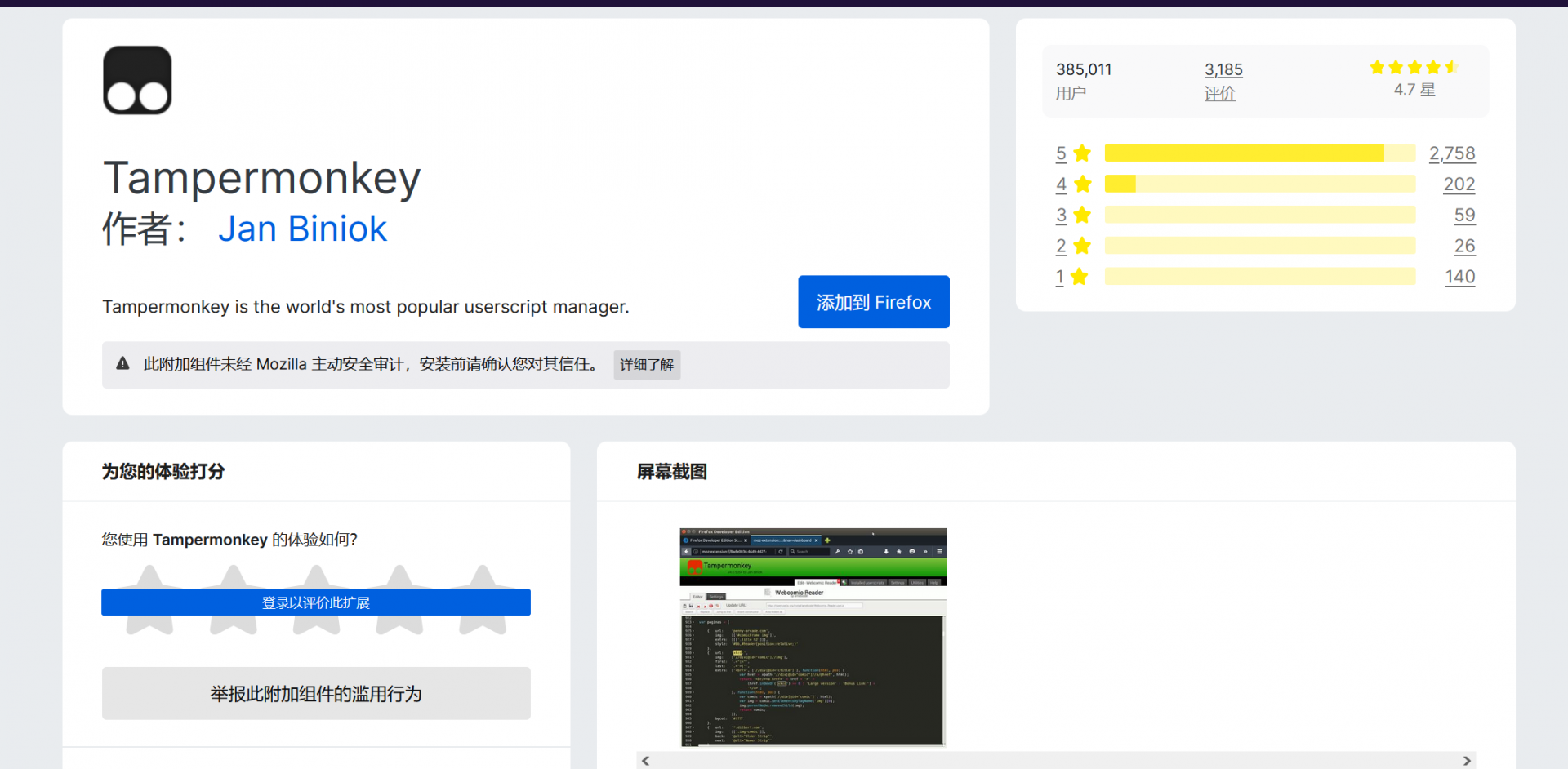
图1:在Firefox的拓展程序中添加油猴插件
1.在浏览器右上方找到油猴插件,选择“获取新脚本”并点击。
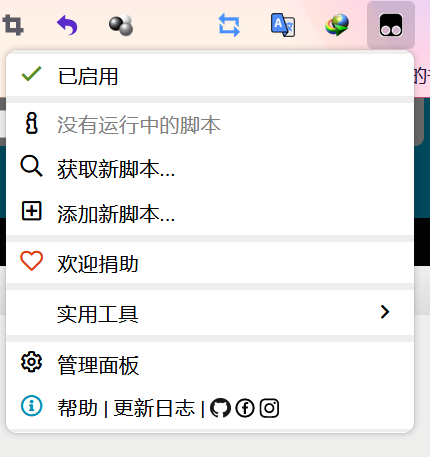
图2:在右上角添加的拓展程序中找到“获取新脚本”
2.选择自己合适的脚本网站,并在其中找到“简易网盘助手”脚本,将其添加至油猴中。
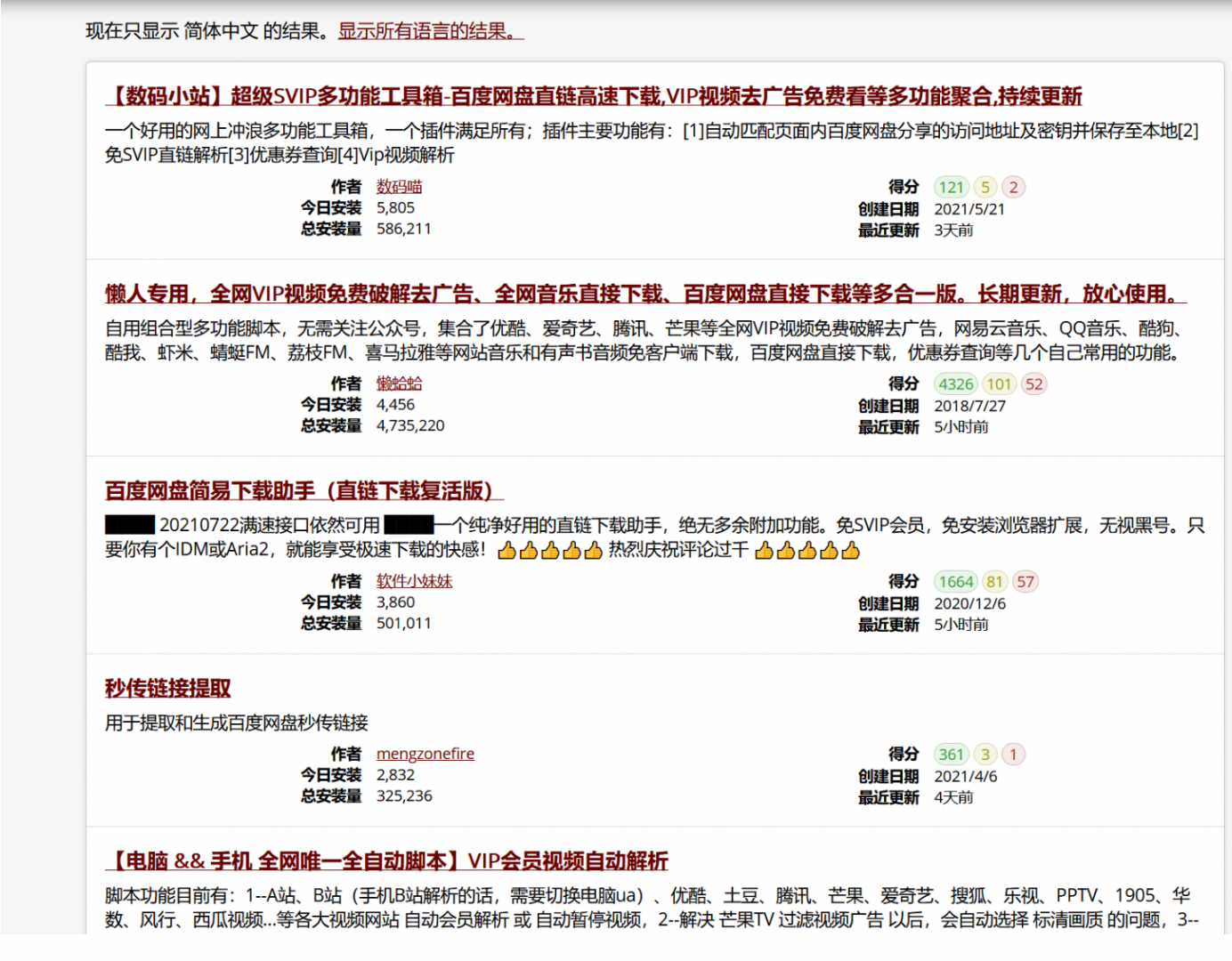
图3:在相关网站上找到自己需要的脚本并下载
3.打开自己的网盘,点击上方的“简易下载助手”。
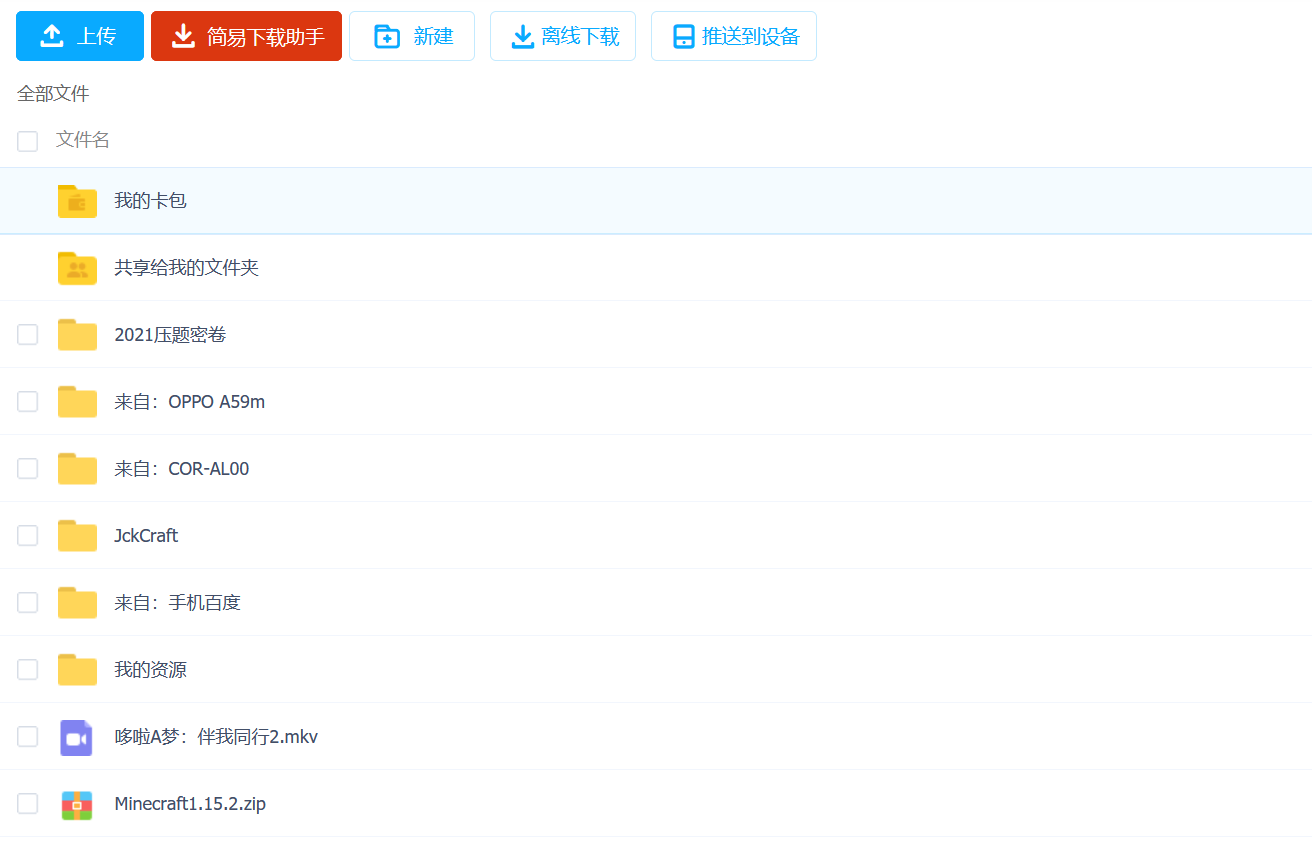
图4:在网盘页面找到上方的“简易下载助手”并点击
4.按照脚本的步骤进行操作,点击“复制直链地址”,将下载地址复制至粘贴板中。
1.首先对下载任务时使用的用户代理进行修改。在IDM软件上方的菜单栏中找到“下载”,选择其中的“选项”,进入配置页面,在下载一栏中更改箭头所指的用户代理。
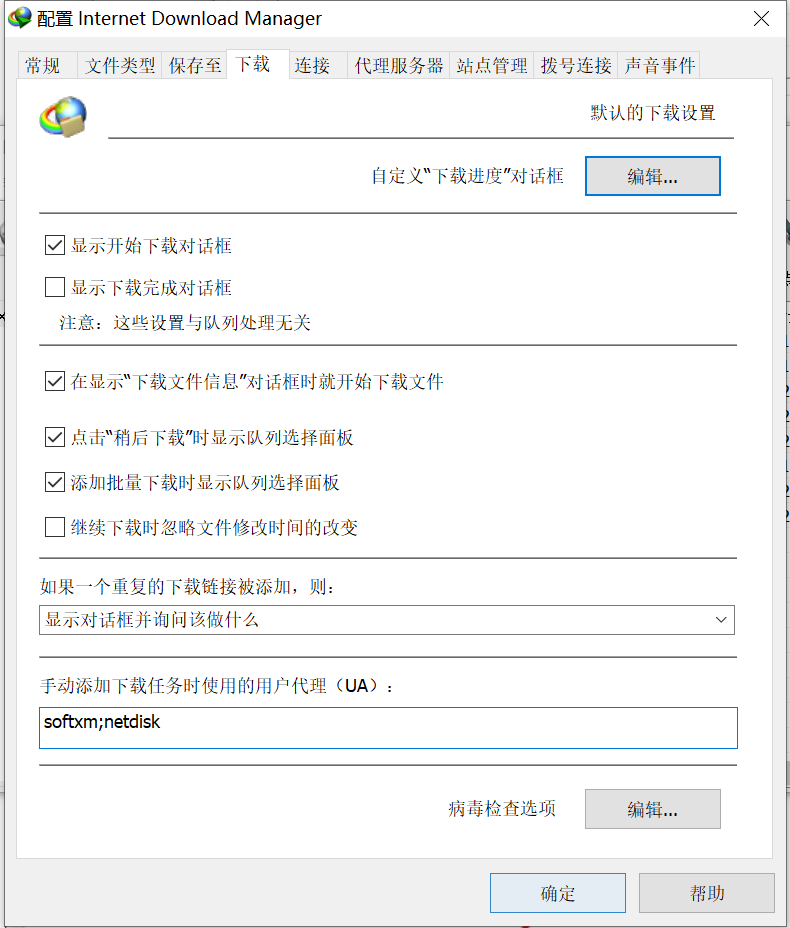
图5:在IDM的设置中更改用户代理
2.更改用户代理完成后,点击上方的“新建任务”,将我们之前复制的直链地址复制进去,即可添加网盘中的文件进行下载。

图6:在IDM中建立新建任务
3.在此处查看下载文件信息,确认与网盘中的文件一致后,更改存放路径并进行下载。
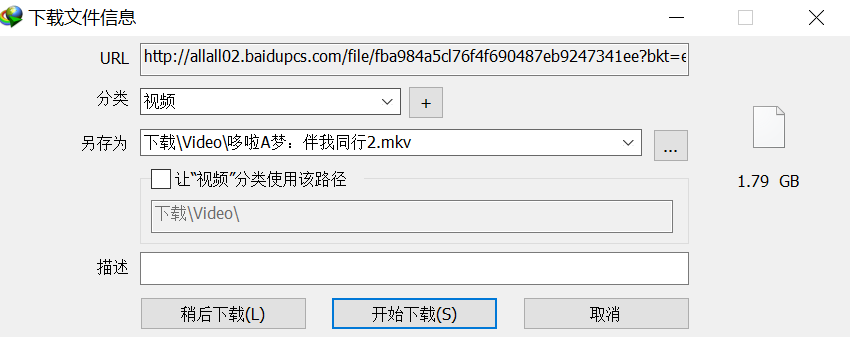
图7:新任务成功被建立
巧妙地利用油猴插件配合IDM下载器,可以实现对网盘下载文件的提速,方便快捷地满足了我们的下载需求。更多IDM使用的小技巧,请访问IDM官方中文网站。
作者:左旋葡萄糖
展开阅读全文
︾